6 façons de convertir 3GP en MP4 sur PC/Mac/Android/iOS/en ligne
Le 3GP est issu des smartphones 3G en tant que format de conteneur multimédia. Beaucoup de gens veulent se convertir 3GP à MP4 bien que les fichiers 3GP soient accessibles sur les appareils 2G et 4G, le format est en fait obsolète. Pour cette raison, il est impossible d'exporter des fichiers vers la dernière version des appareils mobiles, mais il y a encore une chance ! Utilisez cet article comme référence pour les convertisseurs 3GP en MP4 sur les ordinateurs et les téléphones.
Liste des guides
Partie 1 : 2 façons de convertir par lots 3GP en MP4 [Windows/Mac] Partie 2 : 2 façons de convertir gratuitement 3GP en MP4 [en ligne] Partie 3 : 2 façons de changer 3GP en MP4 [iPhone/Android] Partie 4 : FAQ sur 3GP vers MP4Partie 1 : 2 façons de convertir par lots 3GP en MP4 [Windows/Mac]
Les outils de bureau sont les plus pratiques, surtout lorsque vous avez de nombreux fichiers à convertir. Ainsi, cette partie vous donnera deux convertisseurs 3GP vers MP4 recommandés à télécharger sur Windows et Mac.
1. Convertisseur vidéo AnyRec
En tant que convertisseur professionnel, cet outil de bureau offre 3GP en MP4 avec un minimum d'action. Il possède une interface intuitive qui facilite la navigation pour les débutants et les pros. Il vous permet de modifier les paramètres de sortie, y compris l'encodeur, la fréquence d'images, la résolution, etc. Conçu avec d'autres outils, vous pouvez également utiliser ce logiciel pour éditer, mettre à l'échelle, améliorer et modifier divers fichiers multimédias. Téléchargez AnyRec Video Converter sur Windows ou Mac.

Prend en charge de nombreux formats de fichiers multimédias à convertir en plus de 3GP en MP4.
Aucune limite de taille de fichier pour le téléchargement de 3GP et sa conversion vers d'autres formats.
Convertissez un lot de fichiers 3GP avec une vitesse rapide allant jusqu'à 50x.
Avoir la technologie AI pour convertir les formats vidéo sans perte de qualité.
Téléchargement sécurisé
Téléchargement sécurisé
Étape 1.Téléchargez le logiciel sur le site officiel d'AnyRec. Suivez les instructions pour l'installation. Une fois terminé et l'application ouverte, cliquez sur le bouton Plus pour importer le fichier 3GP depuis le système. Cliquez sur le bouton "Ajouter un dossier" dans le coin supérieur gauche pour importer plus de fichiers.
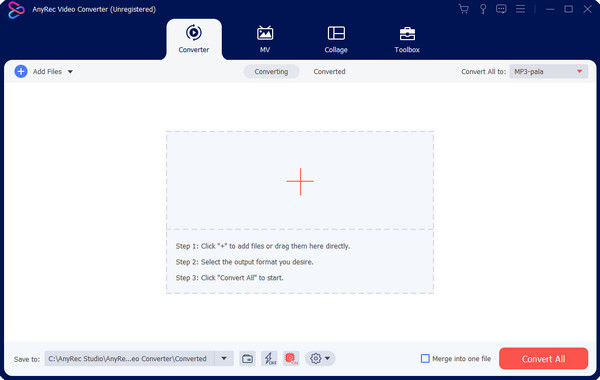
Étape 2.Sélectionnez le menu "Format" à côté du fichier téléchargé pour afficher la liste déroulante. Dans l'onglet Vidéo, sélectionnez le format de sortie souhaité. Mais si vous avez plusieurs téléchargements, accédez à l'option « Convertir tout » dans la partie supérieure droite.
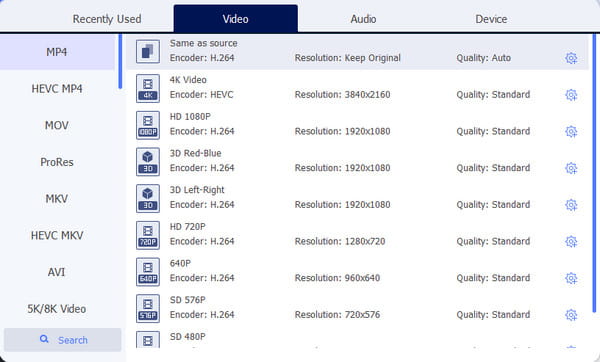
Étape 3.Pour modifier les paramètres de sortie, cliquez sur le bouton "Profil personnalisé" dans l'option de résolution. Il y a l'icône d'engrenage. Sélectionnez la liste déroulante pour l'encodeur vidéo, la qualité, le débit binaire et d'autres paramètres. Cliquez sur le bouton "Créer un nouveau" pour appliquer de nouveaux paramètres.
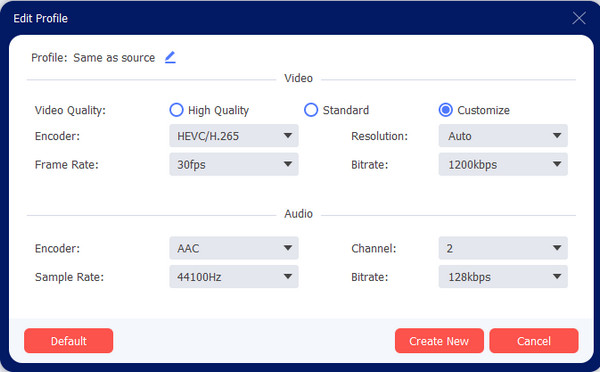
Étape 4.Allez dans le menu "Enregistrer dans" et recherchez le dossier de destination des fichiers convertis. Après cela, cliquez sur le bouton « Convertir tout » pour lancer la conversion. Le processus ne prendra que quelques minutes et le dossier apparaîtra une fois terminé.
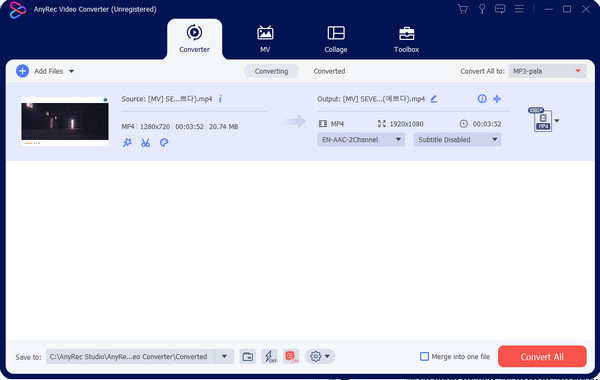
Téléchargement sécurisé
Téléchargement sécurisé
2. Frein à main
Un transcodeur vidéo avec un convertisseur 3GP vers MP4 qui vous permet de l'utiliser gratuitement. Handbrake est un outil open-source disponible sur Windows et Mac à télécharger. Étant donné que de nombreux bénévoles le construisent, ils s'assurent que vous pouvez convertir des vidéos en encodeurs largement pris en charge.
Étape 1.Procurez-vous le logiciel Handbrake auprès d'une source fiable. Une fois téléchargé, ajoutez le fichier 3GP depuis votre ordinateur en cliquant sur le bouton Dossier.
Étape 2.Allez dans le menu "Format" et choisissez MP4 comme format de sortie. Procédez au réglage des préréglages et du dossier de destination. Une fois terminé, cliquez sur le bouton "Démarrer l'encodage" pour lancer la conversion 3GP en MP4.
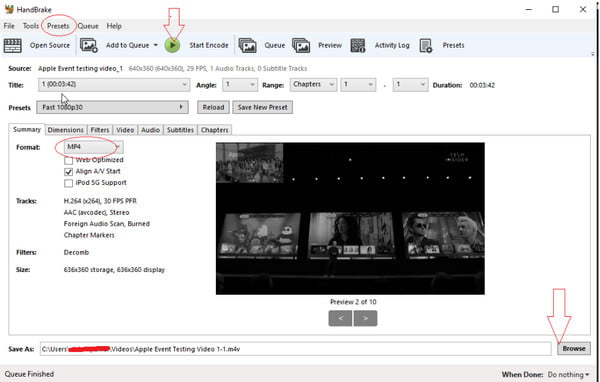
Partie 2 : 2 façons de convertir gratuitement 3GP en MP4 [en ligne]
Le moyen le plus simple de transformer 3GP en MP4 consiste à utiliser des convertisseurs en ligne. Pour cette partie, voir le meilleur choix pour la conversion en ligne.
1. Convertisseur vidéo gratuit AnyRec
En outre, l'outil de bureau professionnel est également disponible en tant que convertisseur en ligne. Ici, vous pouvez commencer par un simple clic, et le convertisseur changera l'extension du fichier et l'enregistrera avec la meilleure qualité. Son objectif principal est de convertir uniquement, mais vous pouvez utiliser d'autres fonctions en téléchargeant la version de bureau.
Étape 1.Cliquez sur le bouton "Ajouter des fichiers pour démarrer" pour télécharger le lanceur. Une fois le dossier local affiché, recherchez le fichier que vous souhaitez convertir. Cliquez sur le bouton Ouvrir pour télécharger l'élément sélectionné.
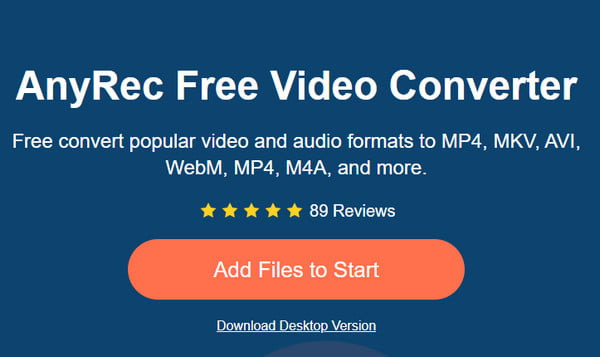
Étape 2.Ensuite, sélectionnez le format de sortie dans la partie inférieure de l'interface. Accédez aux paramètres de sortie pour des ajustements supplémentaires. Enfin, cliquez sur le bouton "Convertir" pour démarrer le processus. Et téléchargez le fichier MP4 converti sur votre ordinateur.
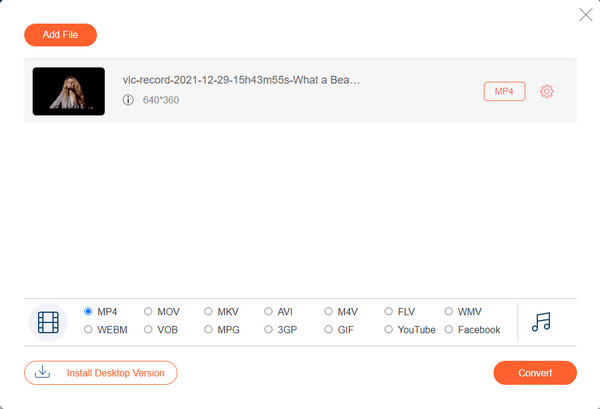
2. Conversion
Convertio est un convertisseur en ligne bien connu sur Internet. Parmi ses outils de conversion, il a l'option 3GP en MP4. Il permet aux utilisateurs de télécharger des fichiers à partir de diverses sources, notamment Dropbox et Google Drive.
Étape 1.Visitez le site Web et cliquez sur le bouton « Choisir des fichiers » pour télécharger un fichier. Vous pouvez également utiliser d'autres sources pour obtenir le fichier 3GP. Cliquez sur le bouton "Ajouter plus de fichiers" pour créer une conversion par lots.
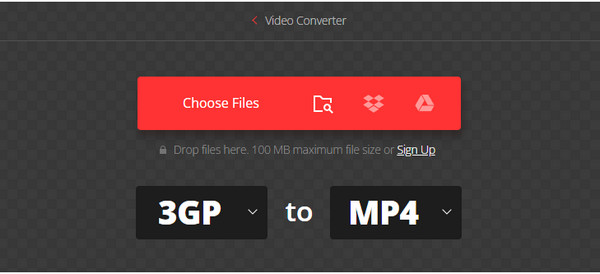
Étape 2.Accédez aux paramètres pour utiliser les options du codec, du niveau, du profil, etc. Cliquez sur le bouton "OK" pour appliquer les modifications. Ensuite, convertissez le fichier en cliquant sur le bouton "Convertir". Téléchargez la sortie une fois le processus terminé.
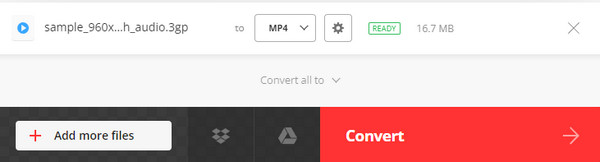
Partie 3 : 2 outils pour changer 3GP en MP4 [iPhone/Android]
Pour des convertisseurs 3GP en MP4 supplémentaires, voici deux applications recommandées pour les utilisateurs d'Android et d'iPhone. Ils sont disponibles en téléchargement sur App Store et Google Play.
1. Convertisseur vidéo - Tous les formats
Vous pouvez désormais convertir 3GP en MP4 sur iPhone à l'aide de l'application Video Converter. Il prend en charge divers formats vidéo et audio, tels que MP3, MKV, MPG, WebM, TS en MP4, etc. Il est simple à utiliser et téléchargeable gratuitement !
Étape 1.Après avoir installé l'application, téléchargez le fichier 3GP depuis son interface. Continuez pour sélectionner le format de sortie dans la liste déroulante.
Étape 2.Appuyez ensuite sur le bouton « Convertir » et attendez quelques secondes pour terminer le processus. Enregistrez la sortie et regardez-la sur votre téléphone.
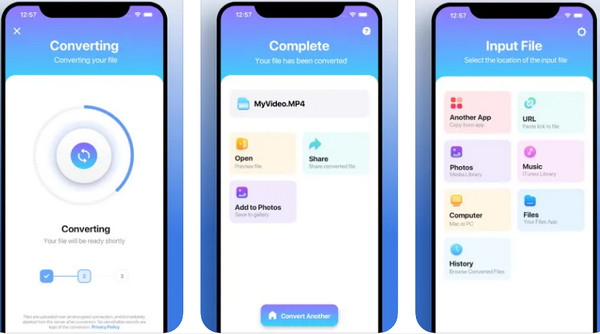
2. Convertisseur vidéo VidSoftLab
Cette application est destinée aux utilisateurs d'Android pour convertir 3GP en MP4. Il fournit des fonctionnalités d'édition telles que recadrer, fusionner, faire pivoter, etc. Il permet de lire tous les fichiers convertis sur des appareils tels que votre téléphone et votre tablette. Vous pouvez même convertir HEVC en MP4 pour votre Androïd.
Étape 1.Téléchargez l'application depuis Google Play et ouvrez-la. Appuyez sur le bouton "Video Converter" dans le menu principal et ajoutez le fichier 3GP.
Étape 2.Dans les paramètres facultatifs, choisissez le format MP4 et passez à la section « Sélectionner un appareil ». Pour le profil de sortie, sélectionnez Android, Apple ou Windows. Ensuite, convertissez la vidéo.
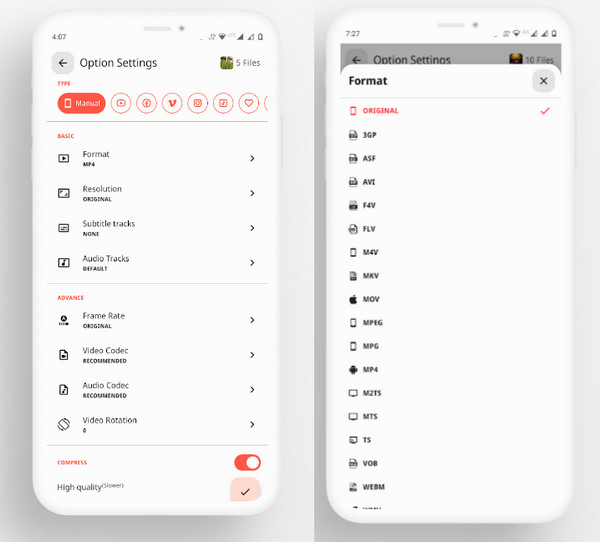
Partie 4 : FAQ sur 3GP vers MP4
-
Le MP4 est-il meilleur que le 3GP ?
Outre la compatibilité des appareils, MP4 est également le format standard pour stocker les données vidéo. Il aide à exporter vers d'autres appareils et est accessible pour les programmes d'édition. Le format vidéo prend également en charge une résolution plus élevée qui n'est pas disponible pour le format 3GP.
-
Qu'est-ce que le 3GP ?
3GP est un format de fichier vidéo créé par The Third Generation Partnership Project. Il comprend un codec H.263 ou H.264 avec des flux audio basés sur AMR ou AAC. 3GP est associé aux appareils compatibles 3G.
-
Le 3GP est-il universellement pris en charge ?
Non. Le format de fichier vidéo n'est pas universellement pris en charge. Il peut être trouvé sur presque tous les appareils mobiles 3G et certains téléphones 2G.
Conclusion
Conversion 3GP à MP4 n'est pas relativement impossible avec tous les outils recommandés. Même avec AnyRec Video Converter et Free Video Converter, vous pouvez facilement changer l'extension de fichier en MP4, MP3, et d'autres formats. Suivez simplement et profitez de regarder des vidéos sans perte de qualité!
Téléchargement sécurisé
Téléchargement sécurisé
